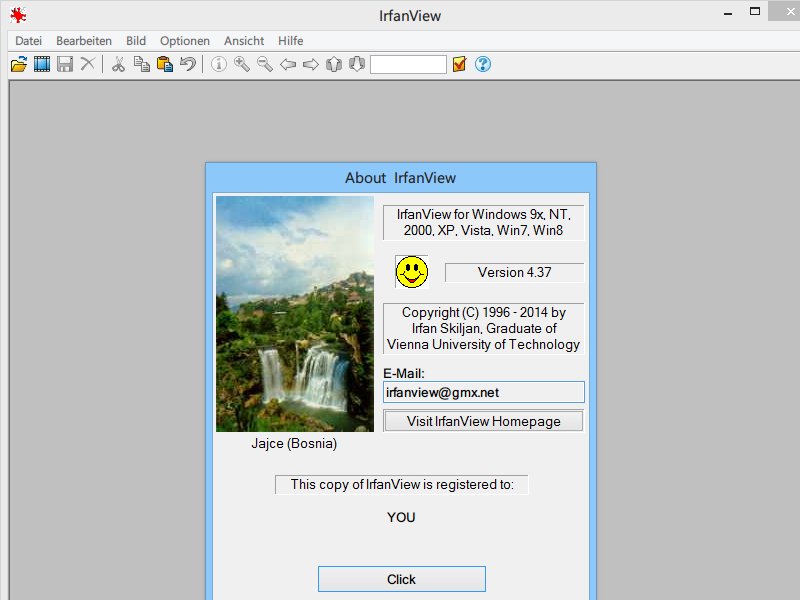
Programm-Version von Windows, Apps und Co. herausfinden
Viele Computer-Tipps beziehen sich auf eine bestimmte Windows- oder Programm-Version. Wie finden Sie heraus, welche Version auf Ihrem PC installiert ist?
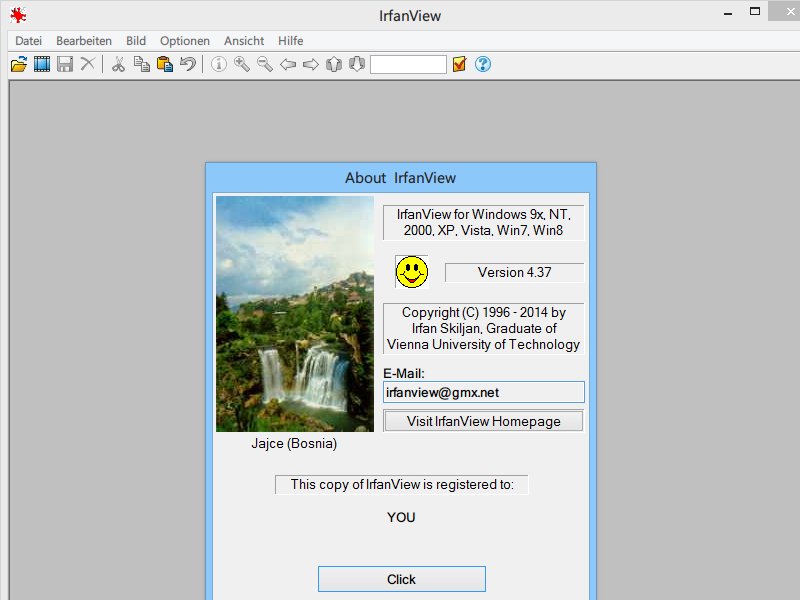
Viele Computer-Tipps beziehen sich auf eine bestimmte Windows- oder Programm-Version. Wie finden Sie heraus, welche Version auf Ihrem PC installiert ist?
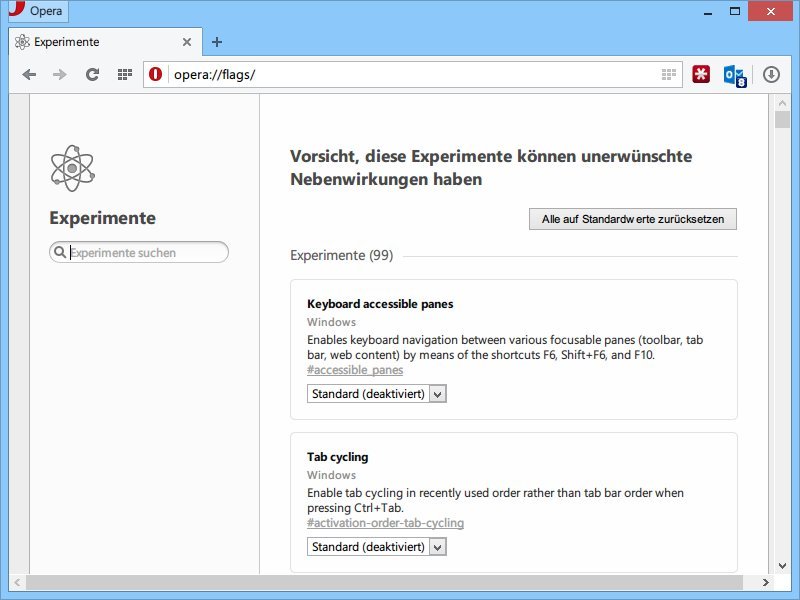
Mit den Programm-Einstellungen lässt sich der Opera-Browser genau an Ihre persönlichen Wünsche anpassen. Hier finden Sie aber längst nicht alle Optionen, die sich feintunen lassen. Mit einem Trick greifen Sie auch auf versteckte Einstellungen zu. Wie?
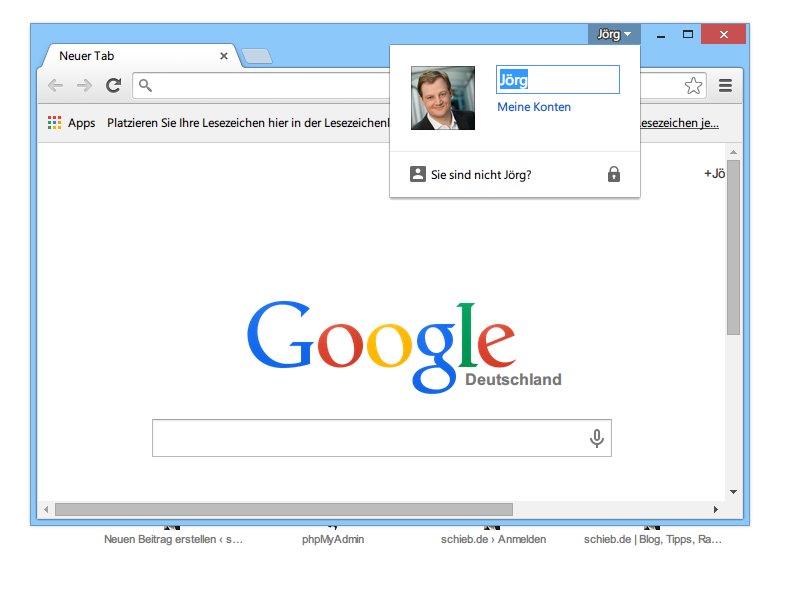
Neuerdings unterstützt der Chrome-Browser das Anlegen von mehreren Profilen. Das erste Profil heißt dabei automatisch „Default Profile“. Wie ändern Sie den Namen?

Wer auf Ihren Computer zugreifen kann, ist auch in der Lage, mit einer bootfähigen CD Ihr Windows-Kennwort zu entfernen. Wer das nicht will, nutzt einen alternativen Weg zum Schutz des PCs.
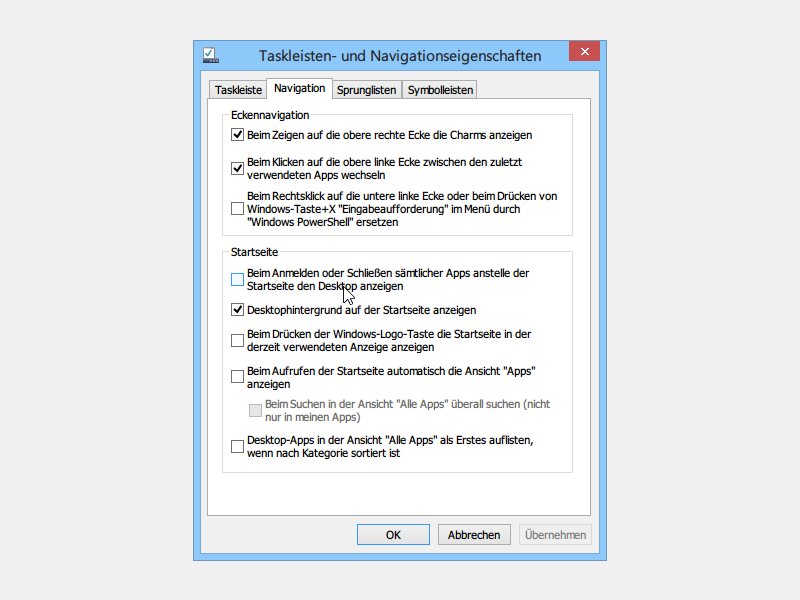
Wer Windows 8.1 auf einem klassischen Computer nutzt, der keinen Touchscreen hat, der sieht beim Einschalten des Geräts direkt den Desktop an. Sie haben sich an die Modern-UI-Startseite mit ihren Apps gewöhnt und wollen lieber diese sehen, wenn der PC hochfährt?
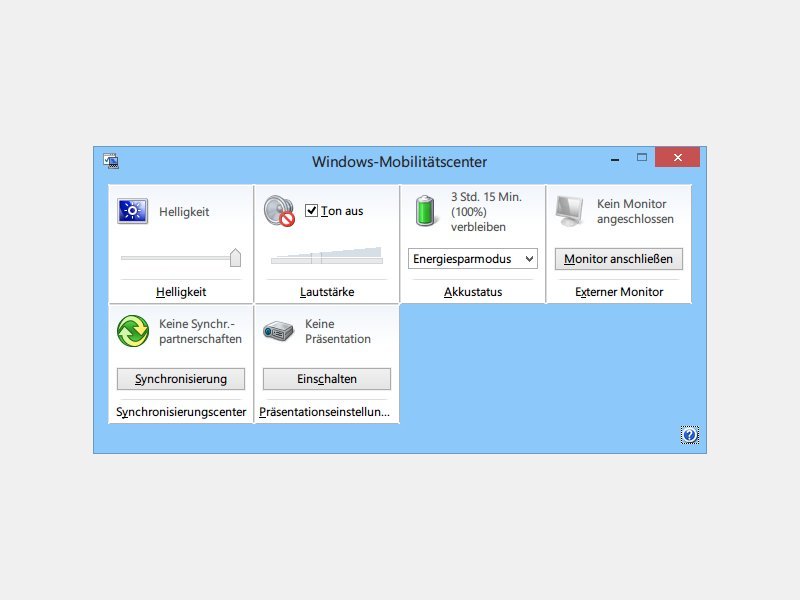
Mit dem Mobilitätscenter steuern Sie viele Aspekte Ihres Notebooks, etwa Bildschirm, Ton und Akku. Bis Windows 7 ließ sich diese Steuerzentrale direkt per Tastenkombination starten. In Windows 8.1 klappt das nicht mehr. Wie greifen Sie hier auf die praktische Funktion zu?
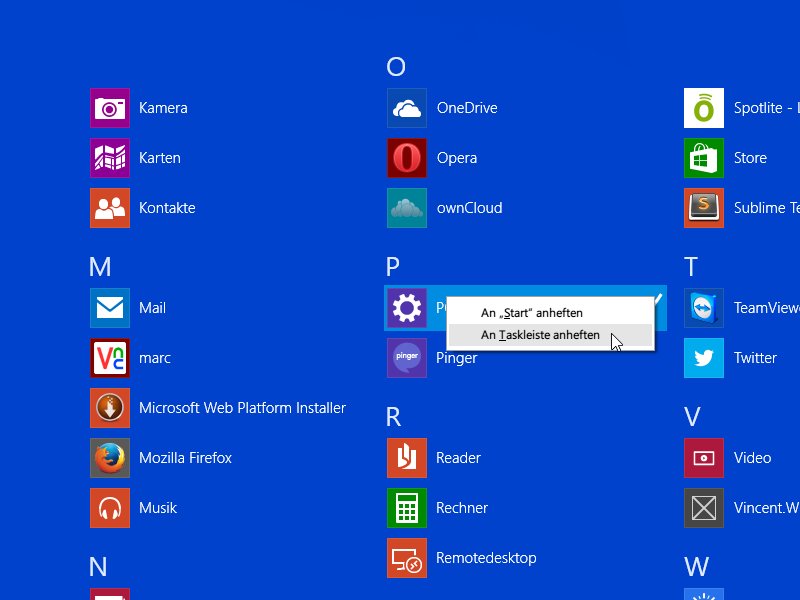
Wer Windows 8.1 nutzt, besucht oft die PC-Einstellungen, die die klassische Systemsteuerung immer mehr ablösen. Diese Einstellungs-App lässt sich noch schneller starten.

Früher konnte man beim Kopieren von Dateien im Explorer angeben, dass eine bestehende Datei nicht überschrieben werden sollte, sondern die neue Datei eine Zahl am Ende des Dateinamens erhielt. Wie klappt das bei Windows 8.1?